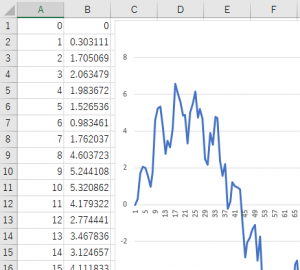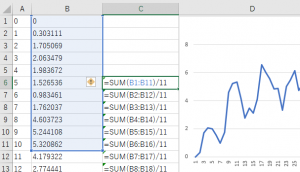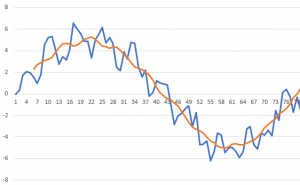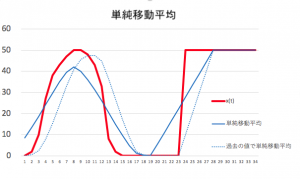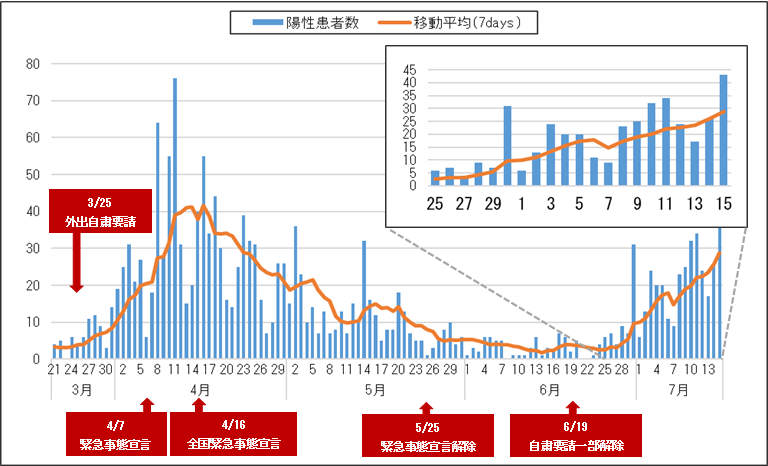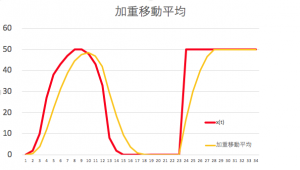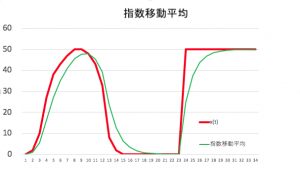移動平均の処理
前回の授業で説明したようなA/D変換した数値データを読み取った場合、どのようなことが発生するか考える。
例えば、以下に示すような測定値があったとする。
このデータの一部をグラフ化してみると、次のような波形であった。
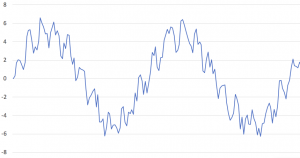
この波形をみると、大きく見ればsinカーブだが、細かい点を見るとデータにブレがある。
誤差の原因
このような測定結果が得られた場合、本来コンピュータで処理したいデータは何であろうか?
原因は様々なものが考えられるが、
- 回路のノイズ対策が不十分で、外部の電気的な影響が混入。
オシロスコープで周期を図ると、60Hz なら、交流電源だったり… - D/A 変換を行う場合には、量子化誤差かもしれない。
例えば、最初の波形が、加速度センサーの値であったとして、船の上で揺れているために、大きな周期で加速度が変化しているかもしれない。一方で、船自体がエンジンによる揺れで加速度が変化しているかもしれない。
船の中で波の揺れと、エンジンの揺れが観測されている加速度センサーの情報で、船の揺れの大きさ・揺れの周期を知りたい場合、どうすればいいだろうか?
移動平均を計算してみる
このデータを見ると、10個のデータまでの間で、波形が上下に変動している。船の揺れとエンジンの揺れが原因であれば、10個ぐらいのデータのゆらぎが、エンジンによる揺れと考えられる。では、この10個ぐらいの範囲で値が上下の影響を減らしたければ、どうすればいいか?一番簡単な方法は、前後10個のデータで平均を取ればいいだろう。増減する値を加えれば、プラスの部分とマイナスの部分の値が相殺されて0に近くはず。そこでは、Excel で前後データの平均をとってみよう。
Excelで前後11点の平均を求める式をセルに入れる
青線:元波形データ(B列)、赤線:前後11点の平均(C列)
このように、データの前後の決められた範囲の平均を平均する処理は、移動平均(単純移動平均)と呼ぶ。
時間tにおけるデータをとした場合、前後5点の移動平均
は、以下のような式で表せるだろう。
単純移動平均
単純移動平均は、時刻tの平均を、その前後のデータで平均を求めた。この方式は、実際には与えられた波形のデータを全部記録した後に、単純移動平均をとる場合に有効である。
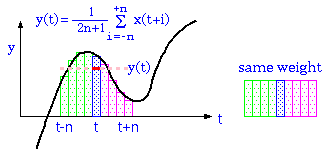
しかし、時々刻々変化する測定値の平均をその都度使うことを考えると、上記の方法は、未来の測定値
を使っていることから、現実的ではない。
// 単純移動平均(未来の値も使う)
#define NS 3
int x[ SIZE ] ; // 入力値
int y[ SIZE ] ; // 出力値
for( int t = NS ; t < SIZE-NS ; t++ ) {
int s = 0 ;
for( int i = -NS ; i <= +NS ; i++ ) // 2*NS+1回の繰り返し
s += x[t+i] ;
y[t] = s / (2*NS + 1) ;
}
過去の値だけを使った移動平均
そこで、過去の値だけで移動平均をとることも考えられる。
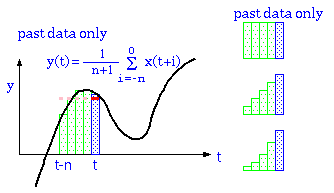
この、単純移動平均と、過去の値だけを使う単純移動平均を、適当な測定値に対して適用した場合のグラフの変化を Excel によってシミュレーションした結果を以下に示す。
しかし、このグラフを見ると、波形後半の部分に注目するとよく分かるが、過去の値だけを使った移動平均では、測定値が立ち上がったのを追いかけて値が増えていく。これでは移動平均は時間的な遅れとなってしまう。
// 未来の値を使わない単純移動平均
for( int t = NS ; t < SIZE ; t++ ) {
int s = 0 ;
for( int i = 0 ; i <= NS ; i++ ) // NS+1回の繰り返し
s += x[t-i] ;
y[t] = s / (NS+1) ;
}こ
コロナ感染者数のデータの見せ方
昨年までは、コロナ感染者数の増減のグラフを見る機会が多かった。例えば、以下のようなグラフ(神奈川県のデータを引用)を見ると、新規感染者数は青の棒グラフで示されている。しかし、土日の検査が月曜に計上されたりするため、青の棒グラフは週ごとに増減があって分かりにくいため、移動平均の値が合わせてオレンジ色の折れ線グラフで表示されている。しかし、オレンジ色のグラフは、青のグラフより少し右にずれていると思いませんか?
これは、移動平均といっても過去7日間の平均をグラフ化しているため、数日分だけ右にずれているように見えている。ずれが無いように見せたいのなら、3日前から3日後のデータの移動平均であれば、ずれは無くなると思われる。
加重移動平均
過去の値を使った移動平均では遅れが発生する。でも、平均を取る際に、「n回前の値」と「現在の値」を考えた時、「その瞬間の平均値」は「現在の値」の方が近い値のはず。であれば、平均を取る時に、「n回前の値は少なめ」「現在の値は多め」に比重をかけて加算する方法がある。
for( int t = 3 ; t < SIZE ; t++ ) {
// 数個の移動平均だし、
// ループを使わずに書いてみる。
int s = x[t] * 3 // 現在の値は大きい重み
+ x[t-1] * 2 // 1つ前の値
+ x[t-2] * 1 ; // 2つ前の値(重みは最小)
y[t] = s / (3+2+1) ;
}
この様に、過去に遡るにつれ、平均をとる比重を直線的に小さくしながら移動平均をとる方法は、加重移動平均と呼ばれる。以下にその変化をExcelでシミュレーションしたものを示す。
指数移動平均
ここまで説明してきた、単純移動平均や、加重移動平均は、平均をとる範囲の「過去の値」を記憶しておく必要がある。広い時間にわたる移動平均をとる場合は、それに応じてメモリも必要となる。これは、組み込み型の小型コンピュータであれば、メモリが足りず平均処理ができない場合もでてくる。
そこで、荷重移動平均の重みを、は、100%,
は50%,
は25%… というように、過去に遡るにつれ、半分にして平均をとる。
しかし、以降の項で、
を使うと以下のように書き換えることができる。
// 指数移動平均は、プログラムがシンプル
// 1つ前の平均y[t-1]を覚えるだけでいい。
for( int t = 1 ; t < SIZE ; t++ ) {
y[t] = ( x[t] + y[t-1] ) / 2 ;
}
この方法であれば、直前の平均値を記録しておくだけで良い。このような移動平均を、指数移動平均と呼ぶ。
ここで示した指数移動平均は、過去を遡るにつれとなっているが、これをさらに一般化した指数移動平均は、以下の式で示される。前述の移動平均は、
とみなすことができる。
#define ALPHA 0.5
for( int t = 1 ; t < SIZE ; t++ ) {
y[t] = ALPHA * x[t] + (1.0 - ALPHA) * y[t-1] ;
}
以下のプログラムは、うまく動かない。理由を説明せよ。
#define RVA 4 for( int t = 1 ; t < SIZE ; t++ ) { // 以下はy[t]は全部ゼロになる。 y[t] = 1/RVA * x[t] + (1.0 - 1/RVA) * y[t-1] ; // 以下は、整数型演算だけで、正しく動くだろう。 // y[t] = ( x[t] + (RVA-1) * y[t-1] ) / RVA ; }
理解度確認のための小レポート
上記の移動平均の理解のために、以下の資料(講義では印刷資料を配布)の表の中を、電卓などを使って計算せよ。
計算したら、その結果をグラフの中にプロットし、どういった波形となるか確認し、レポートとして提出すること。
この課題は、こちらの Teams フォルダに提出してください。
シェルスクリプトの演習
今回は、前回までのシェルの機能を使って演習を行う。
プログラムの編集について
演習用のサーバに接続して、シェルスクリプトなどのプログラムを作成する際のプログラムの編集方法にはいくつかの方式がある。
- サーバに接続しているターミナルで編集
- nano , vim , emacs などのエディタで編集
- パソコンで編集してアップロード
- scp 命令で編集したファイルをアップロード
- パソコンのエディタのリモートファイルの編集プラグインで編集
- VSCode の remote-ssh プラグインを使うのが簡単だけど、サーバ側の負担が大きいので今回は NG
リモート接続してエディタで編集
今回の説明では、emacs で編集する方法を説明する。
((( Emacs を起動 ))) guest00@nitfcei.mydns.jp:~$ emacs helloworld.sh
エディタが起動すると、以下のような画面となる。
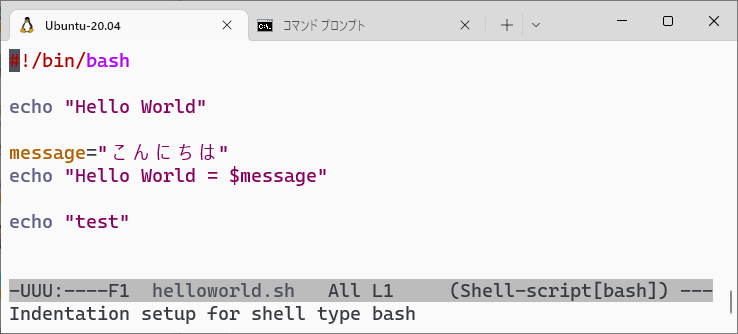
- 保存 – Ctrl-X Ctrl-S
- 終了 – Ctrl-X Ctrl-C
- その他のEmacsの機能の説明 – (Linuxマニュアル Emacs)
scpでファイルをアップロード
scpコマンドは、ssh のプロトコルを使ってネットワークの先のコンピュータとファイルのコピーを行う。前述の emacs などのエディタが使いにくいのなら scp を使えばいい。
((( scp 命令の使い方 ))) $ scp ユーザ名@ホスト名:ファイルの場所 ((( サーバの helloworld.sh をダウンロード ))) C:\Users\t-saitoh> scp -P 443 guest00@nitfcei.mydns.jp:helloworld.sh . C:\Users\t-saitoh> scp -P 443 guest00@nitfcei.mydns.jp:/home0/Challenge/3-shellscript/helloworld.sh . ((( パソコンの hoge.sh をアップロード ))) C:\Users\t-saitoh> scp -P 443 hoge.sh guest00@nitfcei.mydns.jp: ((( パソコンの hoge.html を public_html にアップロード ))) C:\Users\t-saitoh> scp -P 443 hoge.html guest00@nitfcei.mydns.jp:public_html
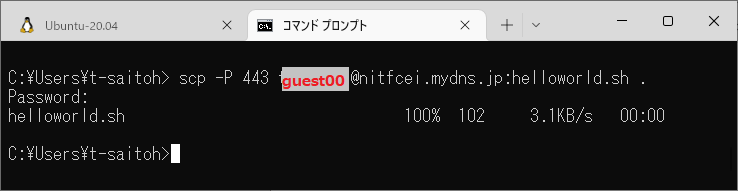
シェルスクリプトの命令
条件式の書き方
シェルには、test コマンド( [ コマンド ) で条件判定を行う。動作の例として、テストコマンドの結果を コマンドの成功/失敗 を表す $? を使って例示する。
guest00@nitfcei:~$ [ -f helloworld.sh ] ; echo $? # [ -f ファイル名 ] 0 # ファイルがあれば0/なければ1 guest00@nitfcei:~$ [ -x /bin/bash ]; echo $? # [ -x ファイル名 ] 0 # ファイルが存在して実行可能なら0/だめなら1 guest00@nitfcei:~$ [ -d /opt/local/bin ] ; echo $? # [ -d ディレクトリ名 ] 1 # ディレクトリがあれば0/なければ1 guest00@nitfcei:~$ [ "$PATH" = "/bin:/usr/bin" ] ; echo $? # [ "$変数" = "文字列" ] 1 # $変数が"文字列"と同じなら0/違えば1
シェルの制御構文
((( シェルの if 文 ))) if [ -f helloworld.sh ]; then echo "exist - helloworld.sh" elif [ -f average.c ]; then echo "exist - average.c" else echo "みつからない" fi
((( シェルの for 文 )))
for user in /home0/guests/* # ワイルドカード文字 * があるので、/home0/guests/ のファイル一覧
do # が取り出されて、その1つづつが、$user に代入されながら繰り返し。
echo $user
done
---
結果: /home0/guests/guest00, /home0/guests/guest01 ...
((( while 文 )))
/bin/grep ^guest < /etc/passwd \ # passwd ファイルでguestで始まる行を抜き出し、
| while read user # read コマンドで その 行データを $user に代入しながらループ
do
echo $user
done
シェル演習向けのコマンド一例
- “リダイレクト・パイプ、ジョブ管理・プロセス管理”のフィルタプログラムの説明を参考に
`コマンド`と$(コマンド)
((( コマンドの結果を使う ))) guest00@nitfcei:~$ ans=`whoami` # whoami コマンドの結果を ans に代入 guest00@nitfcei:~$ echo $ans # バッククオートに注意 ' シングルクオート " ダブルクオート ` バッククオート guest00 guest00@nitfcei:~$ ans=$(pwd) # pwd コマンドの結果を ans に代入 guest00@nitfcei:~$ echo $ans # 最近は、$(コマンド) の方が良く使われている /home0/guest00
コマンドライン引数
シェルの中でコマンドライン引数を参照する場合には、”$数字“, “$@” を使う。$1 , $2 で最初のコマンドライン引数, 2番目のコマンドライン引数を参照できる。すべてのコマンドライン引数を参照する場合には、$@ を使う。
((( argv.sh : コマンドライン引数を表示 )))
#!/bin/bash
echo "$@"
for argv in "$@"
do
echo "$argv"
done
((( argv.sh を実行 )))
guest00@nitfcei:~$ chmod 755 argv.sh
guest00@nitfcei:~$ ./argv.sh abc 111 def
abc 111 def # echo "$@" の結果
abc # for argv ... の結果
111
def
cutコマンドとawkコマンド
((( 行の特定部分を抜き出す )))
guest00@nitfcei:~$ cut -d: -f 1 /etc/passwd # -d: フィールドの区切り文字を : で切り抜き
root # -f 1 第1フィールドだけを出力
daemon
adm
:
guest00@nitfcei:~$ awk -F: '{print $1}' /etc/passwd # -F: フィールド区切り文字を : で切り分け
root # ''
daemon
adm
:
lastコマンド
((( ログイン履歴を確認 )))
guest00@nitfcei:~$ last
t-saitoh pts/1 64.33.3.150 Thu Jul 7 12:32 still logged in
最近のログインした名前とIPアドレスの一覧
:
((( guest* がログインした履歴 )))
guest00@nitfcei:~$ last | grep guest
guest15 pts/11 192.156.145.1 Tue Jul 5 16:00 - 16:21 (00:21)
:
((( 7/5にログインしたguestで、名前だけを取り出し、並び替えて、重複削除 )))
guest00@nitfcei:~$ last | grep guest | grep "Jul 5" | awk '{print $1}' | sort | uniq
7/5("Jul 5")の授業で演習に参加していた学生さんの一覧が取り出せる。
### あれ、かなりの抜けがあるな!?!? ###
whoisコマンド
((( IPアドレスなどの情報を調べる ))) guest00@nitfcei:~$ whois 192.156.145.1 : inetnum: 192.156.145.0 - 192.156.148.255 netname: FUKUI-NCT country: JP : guest00@nitfcei:~$ whois 192.156.145.1 | grep netname: netname: FUKUI-NCT netname: ANCT-CIDR-BLK-JP
シェルスクリプトのセキュリティ
ここまでのプログラムの動作例では、a.out などのプログラムを実行する際には、先頭に “./” をつけて起動(./a.out)している。これは「このフォルダ(“./“)にある a.out を実行せよ」との意味となる。
いちいち、カレントフォルダ(“./”)を先頭に付けるのが面倒であっても、環境変数 PATH を “export PATH=.:/bin:/usr/bin” などと設定してはいけない。こういった PATH にすれば、”a.out” と打つだけでプログラムを実行できる。しかし、”ls” といったファイル名のプログラムを保存しておき、そのフォルダの内容を確認しようとした他の人が “ls” と打つと、そのフォルダの中身を実行してしまう。
guest00@nitfcei:~$ export PATH=".:/bin:/bin/bash" guest00@nitfcei:~$ cat /home0/Challenge/1-CTF.d/Task5/Bomb/ls #!/bin/bash killall -KILL bash guest00@nitfcei:~$ cd /home0/Challenge/1-CTF.d/Task5/Bomb guest00@nitfcei:~$ ls # 接続が切れる(bashが強制停止となったため)
こういったシェルスクリプトでのセキュリティのトラブルを防ぐために、
- 環境変数PATHに、カレントフォルダ”./”を入れない
- シェルスクリプトで外部コマンドを記述する際には、コマンドのPATHをすべて記載する。
コマンドのPATHは、which コマンドで確認できる。echo とか [ といったコマンドは、bash の組み込み機能なので、コマンドのPATHは書かなくていい。
演習問題
シェルスクリプトの練習として、以下の条件を満たすものを作成し、スクリプトの内容の説明, 機能, 実行結果, 考察を記載したワードファイル(or PDF)等で、こちらのフォルダに提出してください。
- スクリプトとして起動して結果が表示されること。(シバン,実行権限)
- コマンドライン引数を使っていること。
- 入出力リダイレクトやパイプなどを使っていること。
- 以下の例を参考に。
((( 第1コマンドライン引数指定したユーザが、福井高専からアクセスした履歴を出力する。)))
#!/bin/bash
if [ -x /usr/bin/last -a -x /bin/grep ]; then # [ ... -a ... ] は、複数条件のAND
/usr/bin/last "$1" | /bin/grep 192.156.14
fi
-------------------------------------------------------------------------
((( guest グループで、$HOME/helloworld.sh のファイルの有無をチェック )))
#!/bin/bash
for dir in /home0/guests/*
do
if [ -f "$dir/helloworld.sh" ]; then # PATHの最後の部分を取り出す
echo "$(/usr/bin/basename $dir)" # $ basename /home0/guests/guest00
fi # guest00 ~~~~~~~basename
done